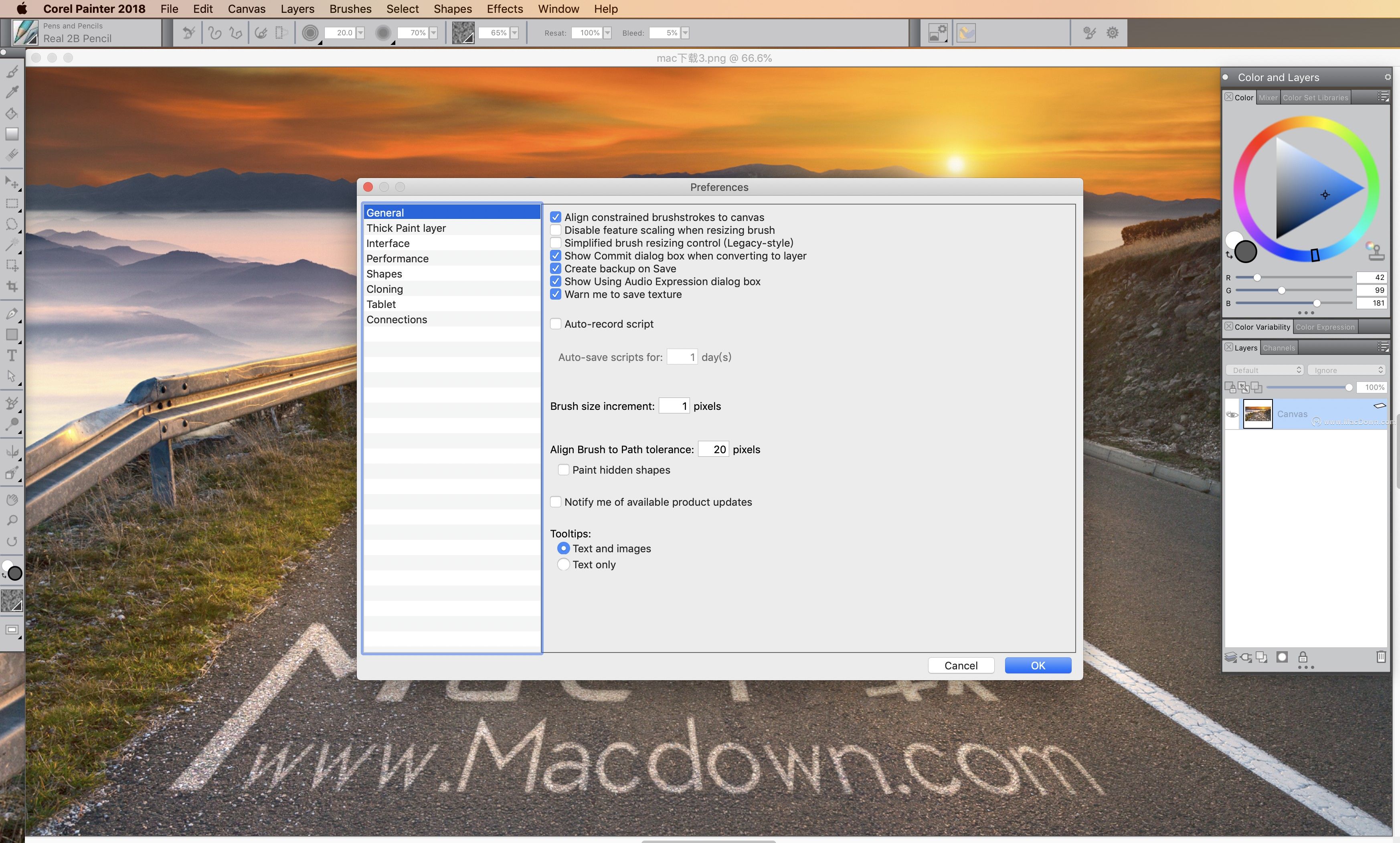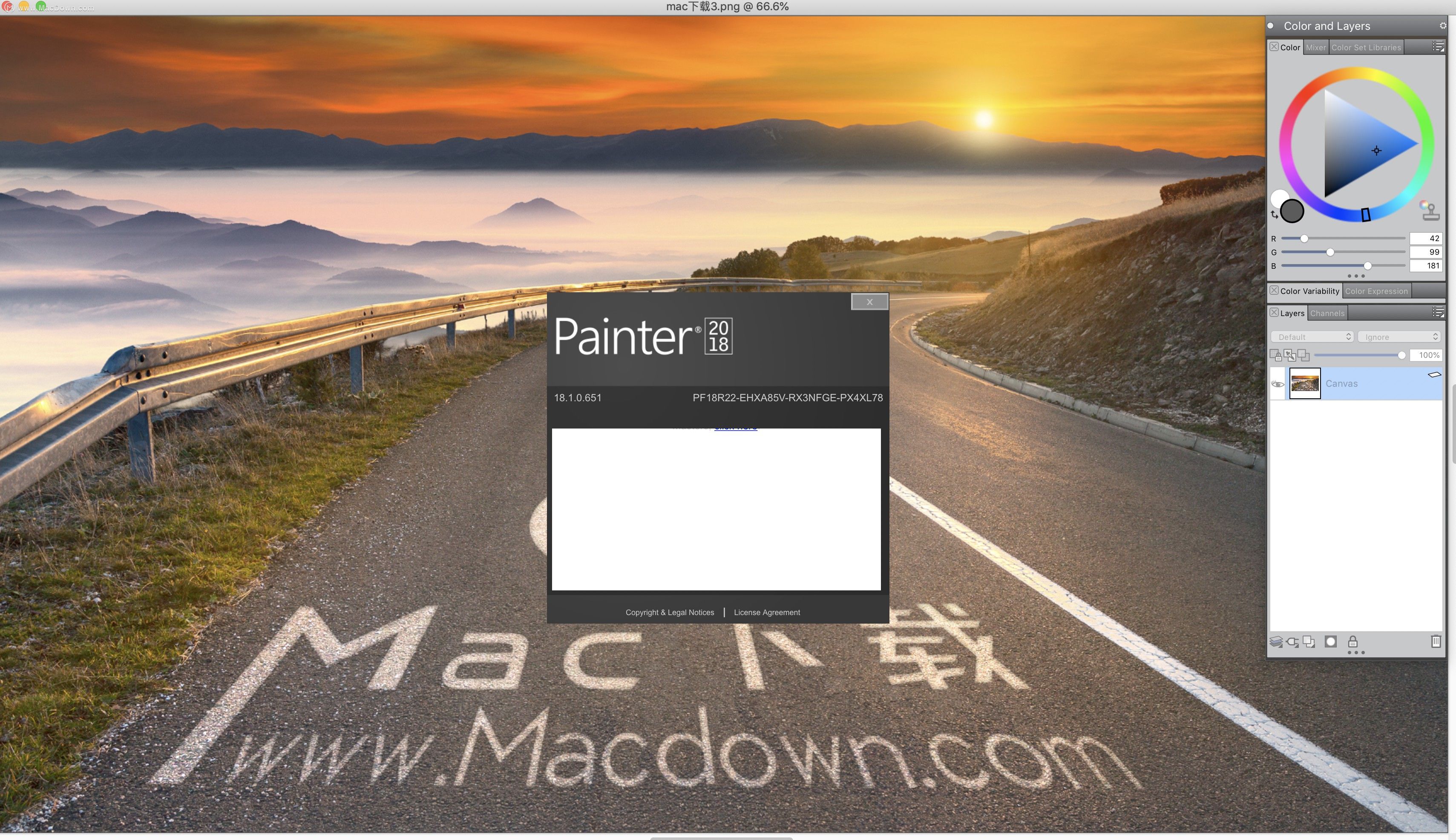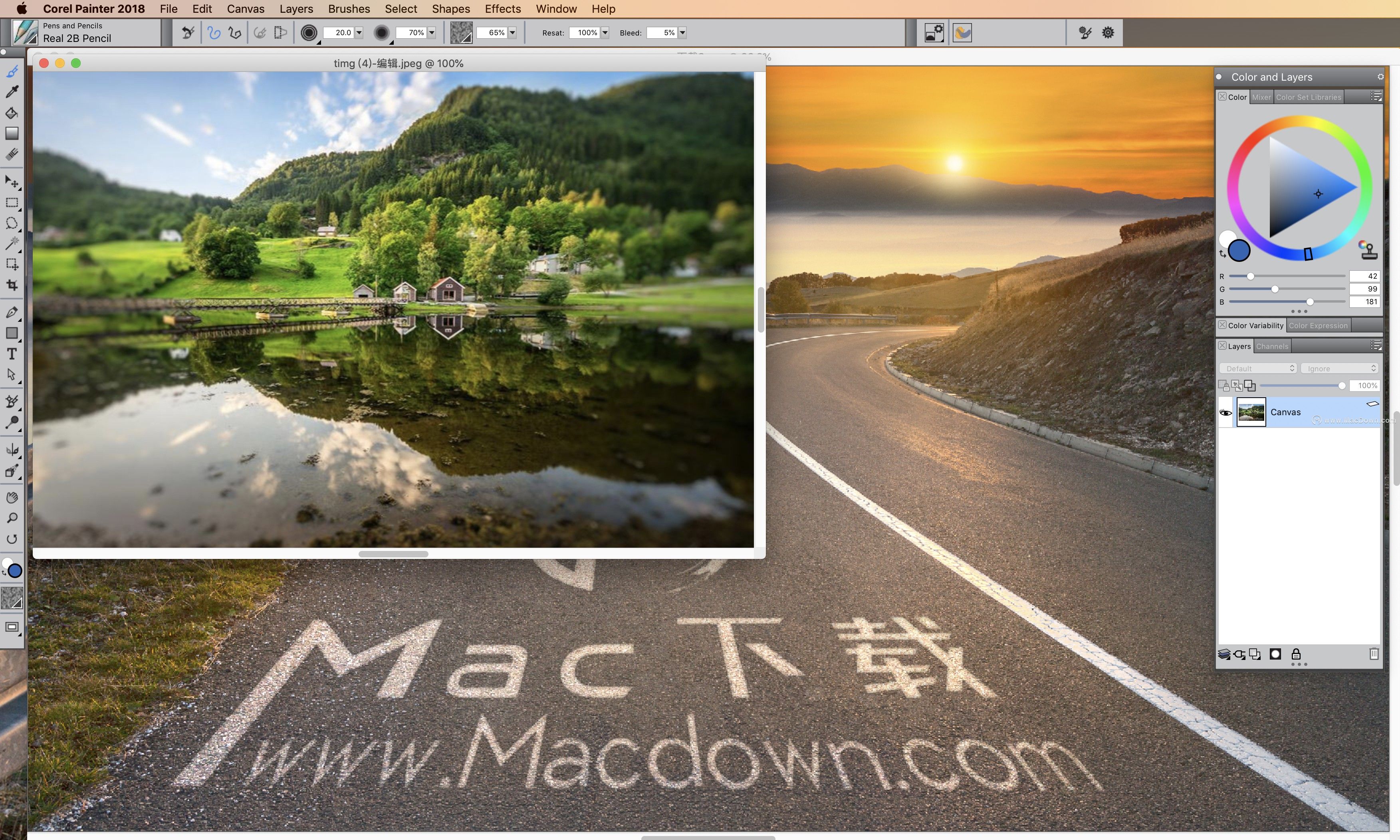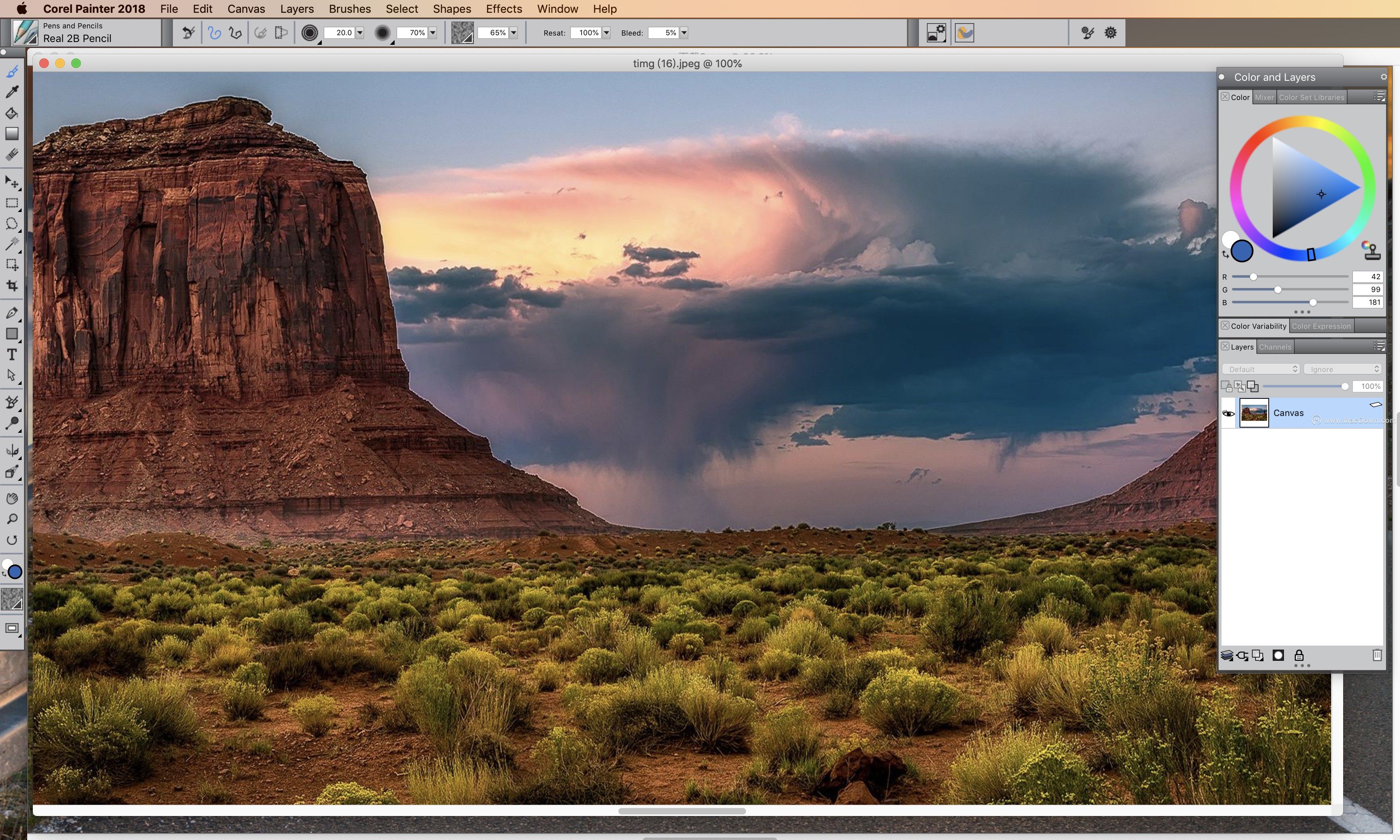Corel PAInter 2018 for Mac是一款专为Mac用户设计的美术绘画软件。PAInter 2018提供了一个与Photoshop兼容的个人体验,并且可以在Mac和Windows上运行,以便您可以按照习惯的方式来完善自己的作品。corel pAInter 2018 mac可以更多的满足艺术家的需求,让画作更够展现更多的艺术形态。 Macdown网站为大家提供Corel PAInter 2018 for Mac中文激活版下载资源,附安装教程,破解教程和汉化教程,绿色安全无广告,有需要的朋友请放心下载!

corel pAInter 2018 mac安装教程
pAInter mac 2018 软件包下载完成后,双击安装【Corel PAInter 2018.pkg】,如图所示:
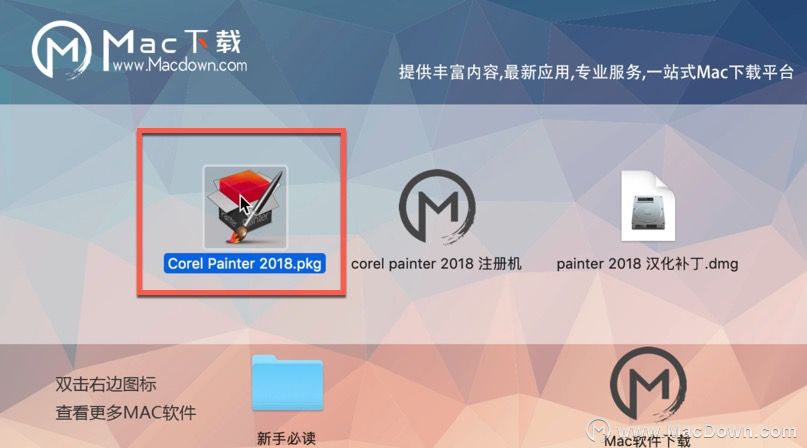
点击【继续】,确定软件继续安装。
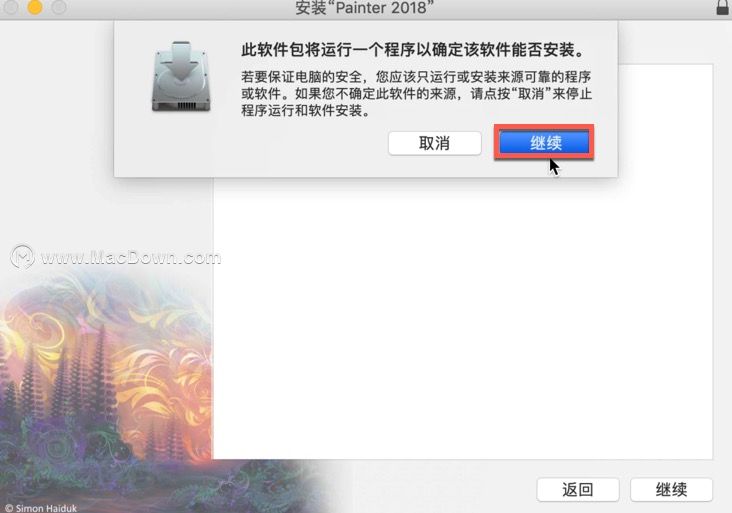
依照【PAInter2018】安装器的引导,继续软件安装。
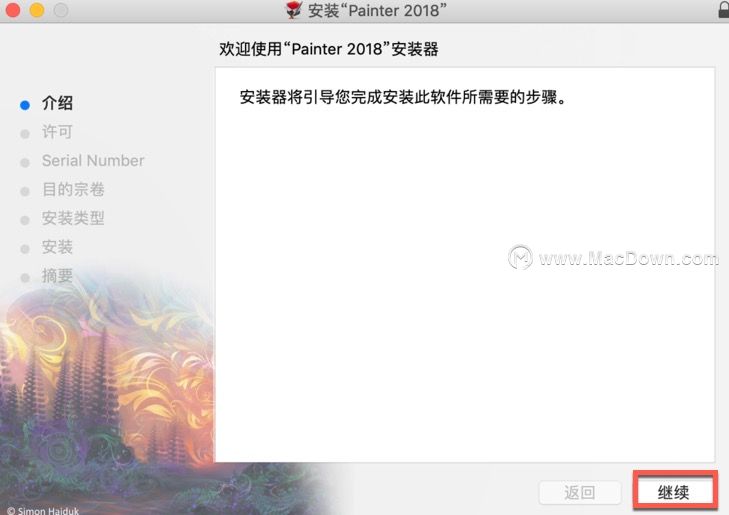
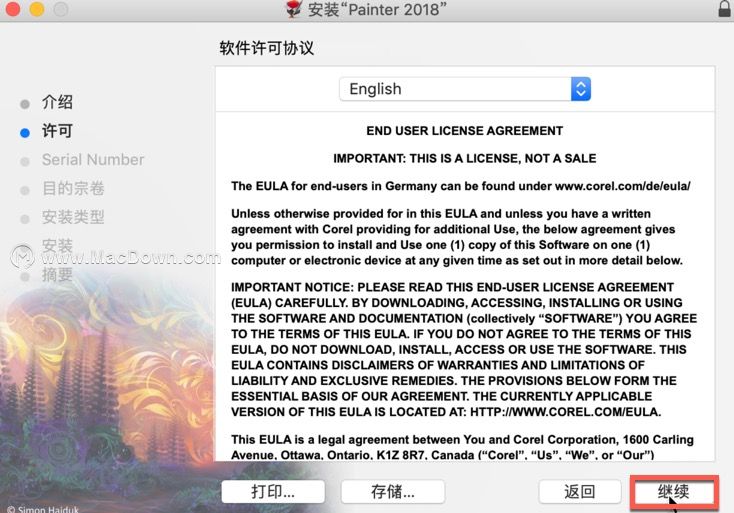
点击【同意】,继续软件安装。

选择【I have a serial number】,(先将此界面放置一边不要关闭),如下图所示:
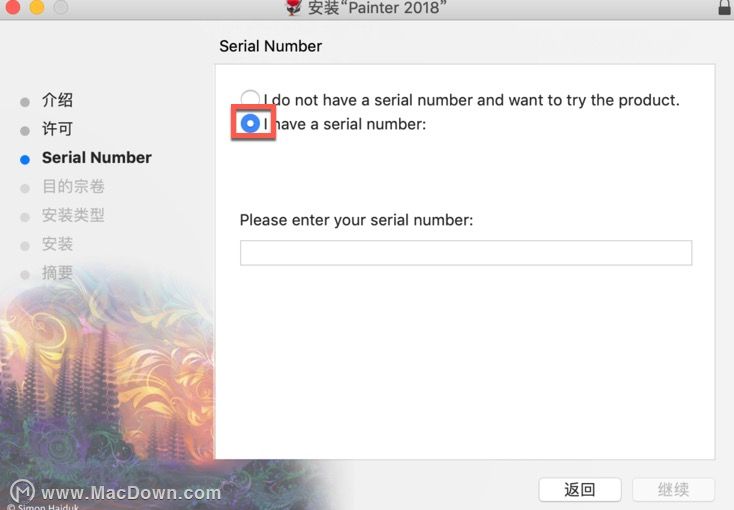
回到pAInter 2018 mac软件包,打开【Corel PAInter 2018 注册机】,如下图所示:

然后将pAInter 2018 注册码复制到软件上(双击注册码即可复制),最后点击“继续”。
(注意:不要关掉注册机;同时不要重复点击注册机上的generate,否则会导致后面生成的激活码不一致而无法激活)
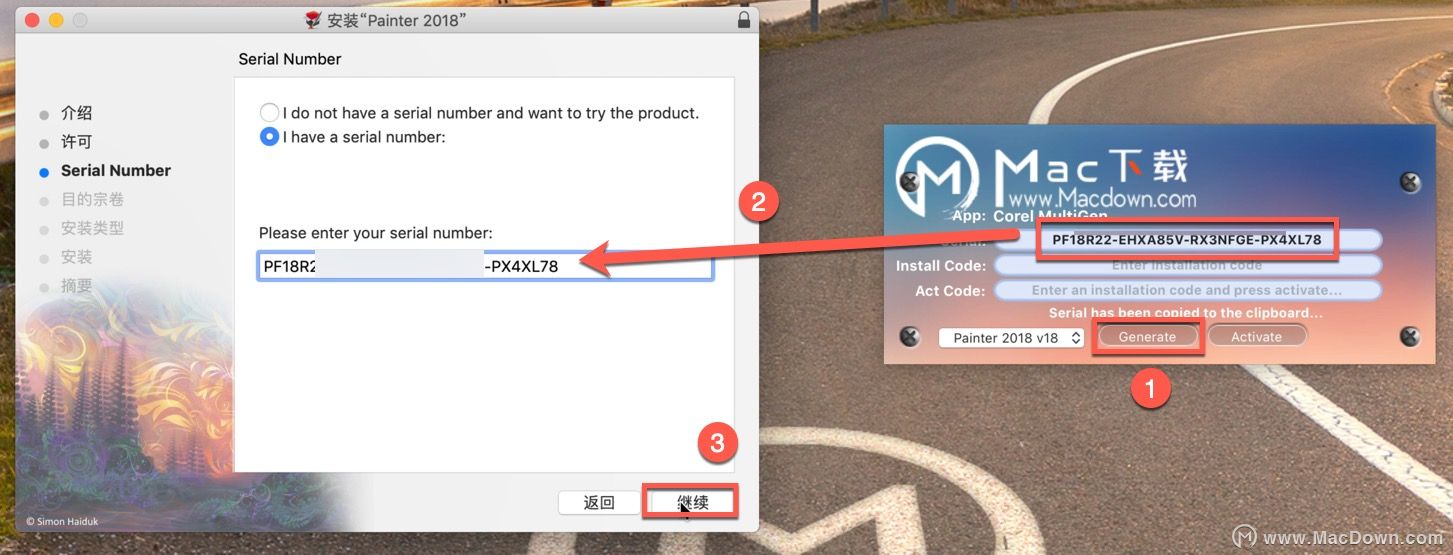
pAInter 2018 mac软件将占用您电脑的646.7MB 空间,点击继续【安装】。

输入Mac密码,继续软件安装。
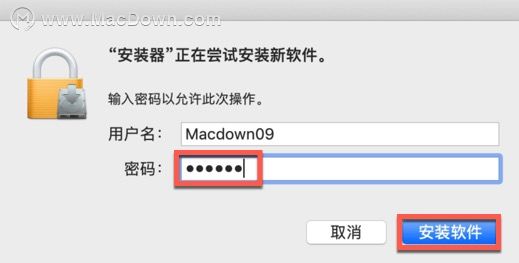
软件安装激活成功,如下图所示:
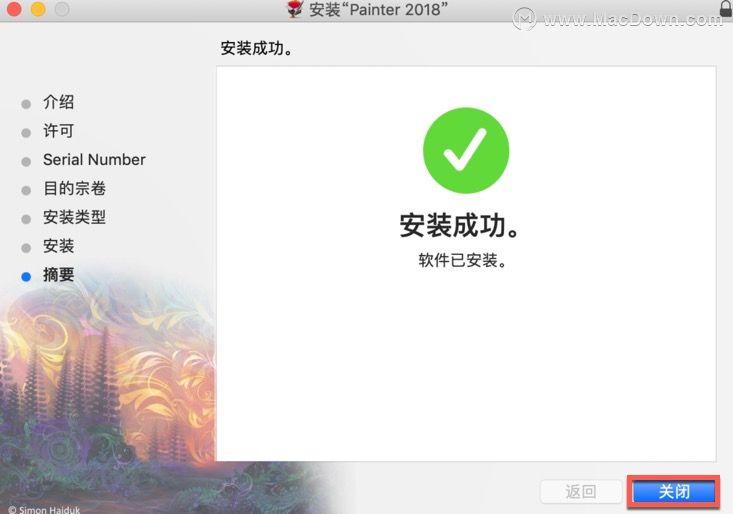
corel pAInter 2018 mac破解教程
注意:破解前请断网!!!
Corel PAInter 2018 for Mac安装完成后打开运行,然后点击界面左下角“other activation options”
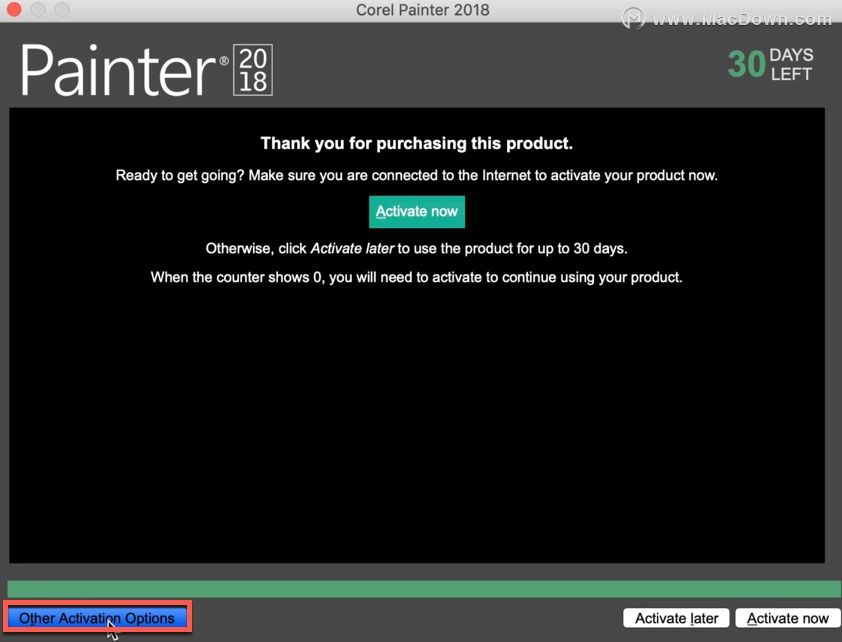
选择“Contact Corel”。
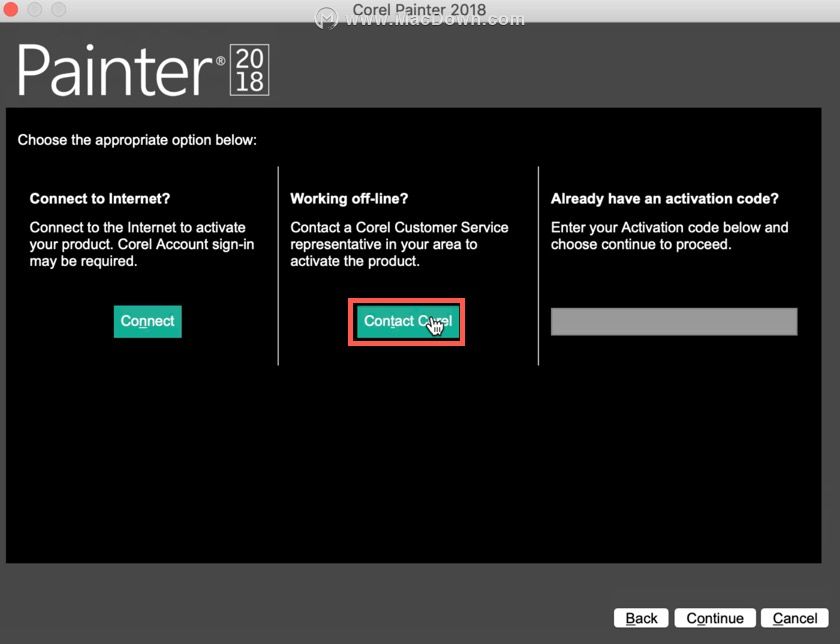
回到Corel PAInter 2018 注册机。将软件上的第一项installation code复制到注册机上的install code项,然后点击【activate】生成激活码【act code】。再将生成的pAInter 2018激活码复制到软件的activation code,最后点击【continue】。
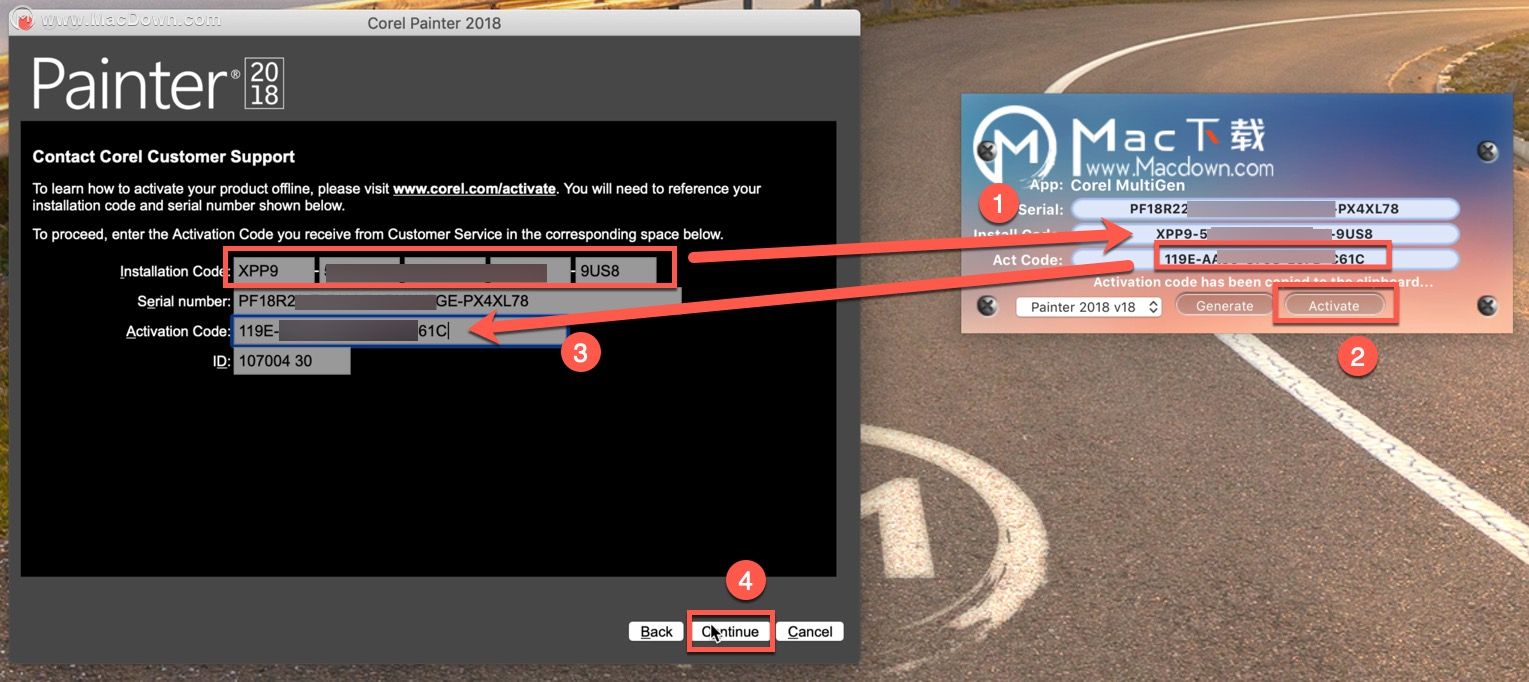
注册激活成功,现在您可以永久免费使用Corel PAInter 2018 Mac破解版了。
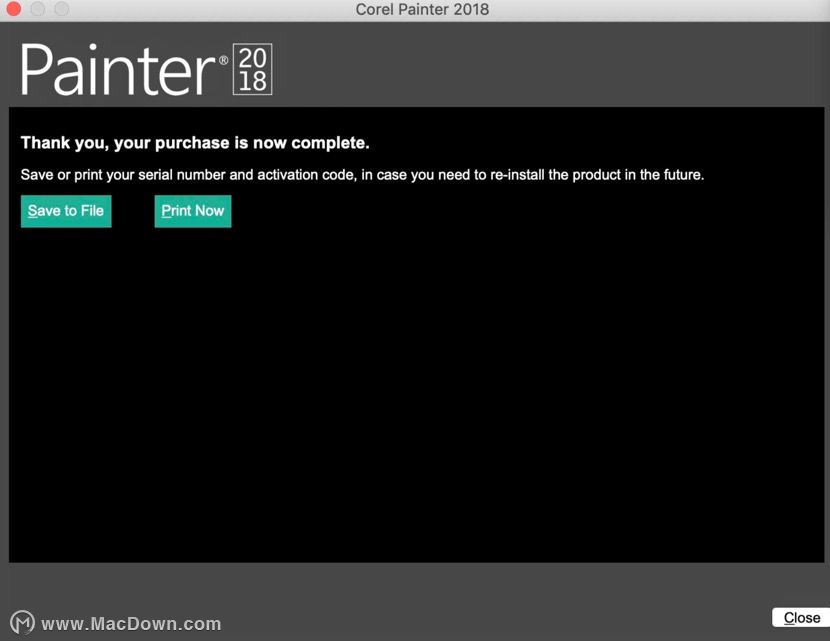
corel pAInter 2018 mac汉化教程
1、打开Corel PAInter 2018 Mac 破解版软件包中的【pAInter 2018 汉化补丁.dmg】。如图中3所示:
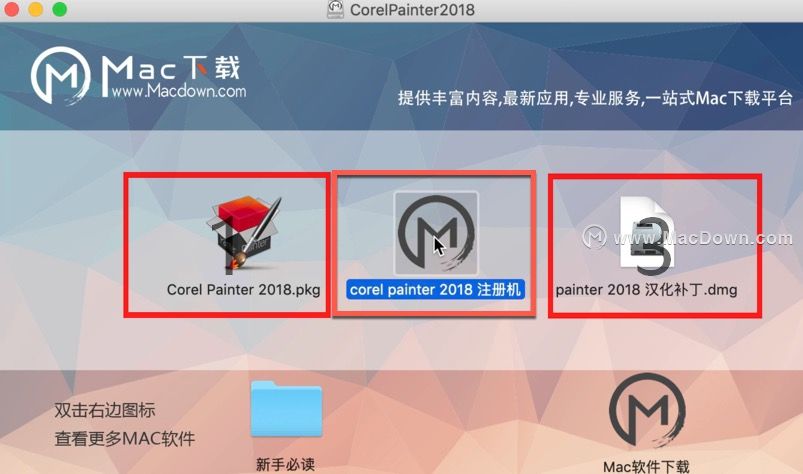
2、将左侧的【zh_CN.lproj.】拖到右边的【Resources】文件夹中即可。打开Corel PAInter 2018 Mac就是中文版了。(Resources文件夹位置:打开应用程序中的Corel PAInter 2018文件夹,右键单击然后选择“显示包内容”,再依次打开“Contents”文件夹,“Resources”子文件夹)
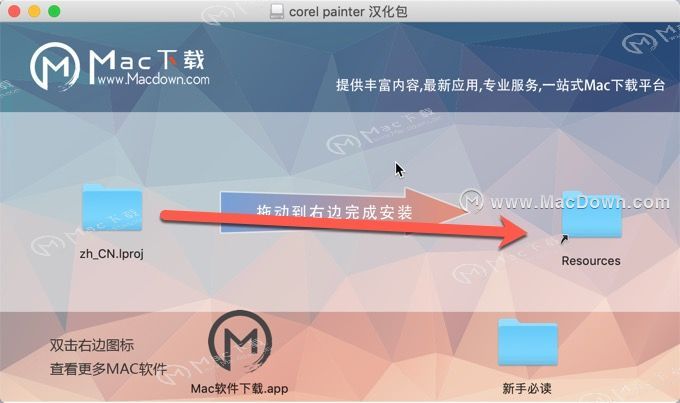
corel pAInter 2018 mac软件介绍
Corel PAInter 2018是目前世界上最为完善的电脑美术绘画软件, PAInter 2018 Mac版带来了新的功能,借助全新厚涂、2.5D 纹理笔刷、照片艺术功能和 Natural-Media笔刷快速实现自然精美的绘图效果,更多的满足艺术家的需求,让画作更够展现更多的艺术形态。
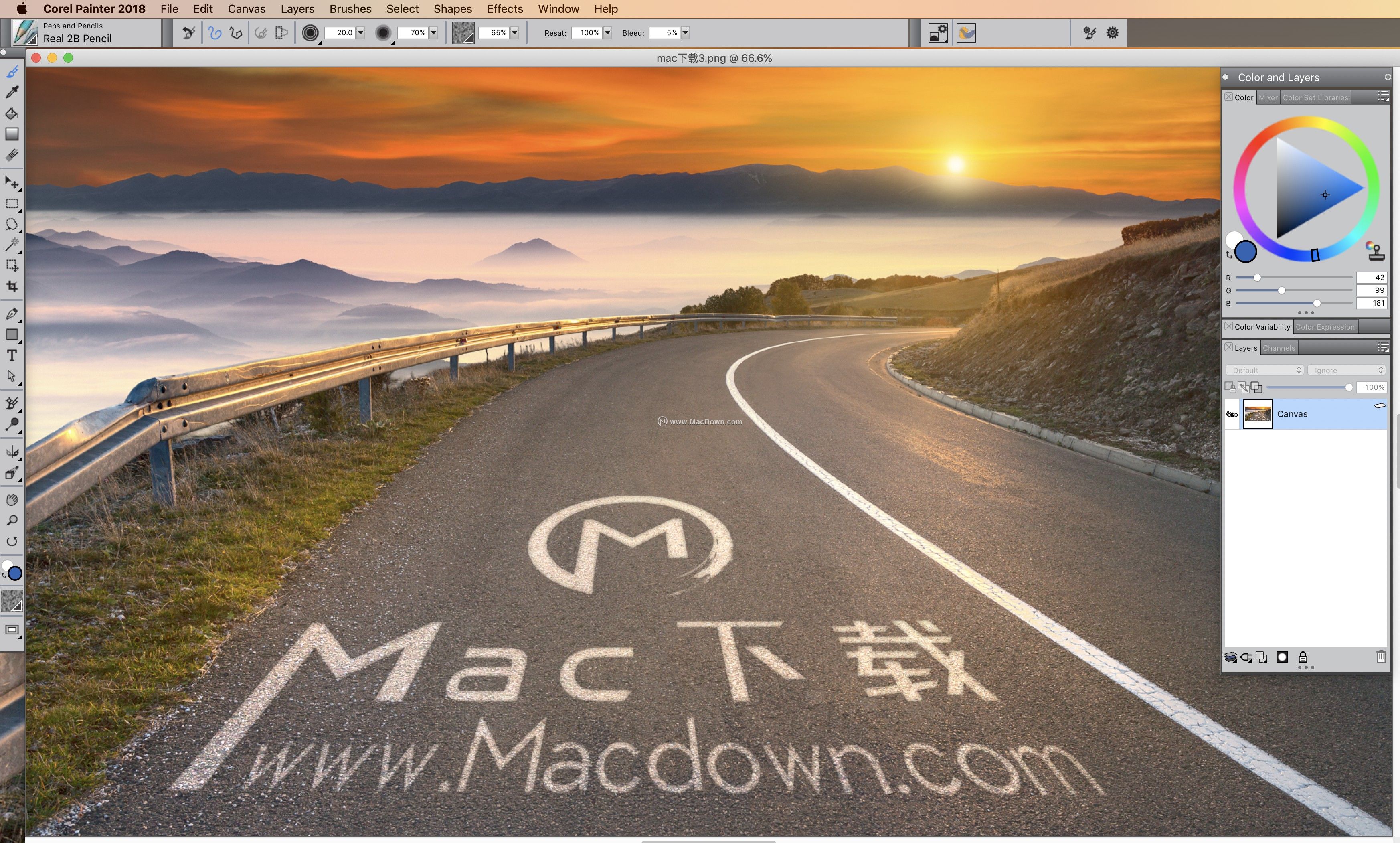
corel pAInter 2018 mac新增功能
1、粗画笔
如果请数位艺术家列出 Corel PAInter 之所以远比其他绘图程式优秀的理由,他们总会提到一点:Corel PAInter 能轻松将传统艺术技法和经过时间考验的技巧与最先进的 Natural-Media 技术结合。而 Corel PAInter 2018 不但延续了这项传统,还加入了「厚涂」功能,此功能可逼真地模仿和呈现厚涂技法的外观与质感。
2、「厚涂」功能
笔刷以传统工具为原型,就如同所有艺术用品店范受的画笔一般,让您能快速熟悉并轻松使用。 PAInter 2018 也提供各种精心打造的鬃毛笔刷和画刀,让您能随心所欲地创造自己想要的质感。在颜料和使用量方面,这些新笔刷使用的颜料也能表现出和真实颜料一样的效果。因此您可以利用按压、倾斜和旋转绘图笔的方式,混合、增加、推挤、拉扯及刮除颜料。
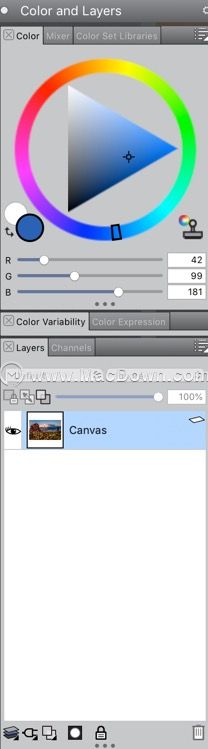
3、强化仿制
PAInter 2018 提供各种强化仿制功能,能更快完成更多做禀,让照片艺术家更轻松地建立精彩的照片构成。利用 PAInter 2018 的全新仿制透明度支援,您将能提高照片构成的精细程度。现在在建立拼贴时,您将能利用透明和半透明的仿制来源,让构成中的所有元素自然地互动。若需要进行更精确的透明度仿制,PAInter 2018 也提供精确仿制选项,能透过笔刷笔尖中央选择色彩。
4、强化滴水法和液态笔刷技术
PAInter 2018 的滴水法笔刷 (所有子类别) 和外挂模组方法 (液态笔刷子类别) 笔刷现在具有更多功能。以下举最受欢迎的萨金特笔刷变体为例。萨金特笔刷因为具有丰富的笔刷笔触,广受艺术家爱用;现在您更能在空图层上使用此笔刷,在不影响下方图层的情况下,与底色进行混色。另外,您可以利用采用滴水法和液态技术的变体,从下方图层中选择色彩。更棒的是,笔刷技术的进步为艺术家带来了多种多样的崭新笔刷,借此开创充满创作潜能的美丽新世界。
5、材质合成
「材质绘图」功能的创作潜能不可限量,并很快就获得概念艺术家和角色设计师的青睐;现在,有了「合成」功能,材质绘图功能就变得更加强大。 「合成」功能可让您使用输入取样中的所有视觉元素,撷取及合成某个区域的材质或文件,并以更大的规模将其重现。在合成程序期间,系统会乱数化所选区域的属性,并依您所选的设定建立新材质。接着您便能利用此材质进行绘图,让所有材质笔刷笔触变得更有深度且更加精细。
「合成」功能让数位艺术家能获得多种多样的能力,得以建立生动活泼且独一无二的材质。因为您也能使用影像中的一部分,并使用喜爱的笔刷笔触做为新材质的构成元素,借此带来无限的创作潜能。合成材质之后,您可以将其当作一般材质运用,或是将其输出做为图层。
另外,在 PAInter 2018 中,不论是否是使用「合成」功能建立的材质,您都能将其用于填色。您可以在「材质」材料库中找到材质,或将其输入并搭配「材质绘图」笔刷使用。
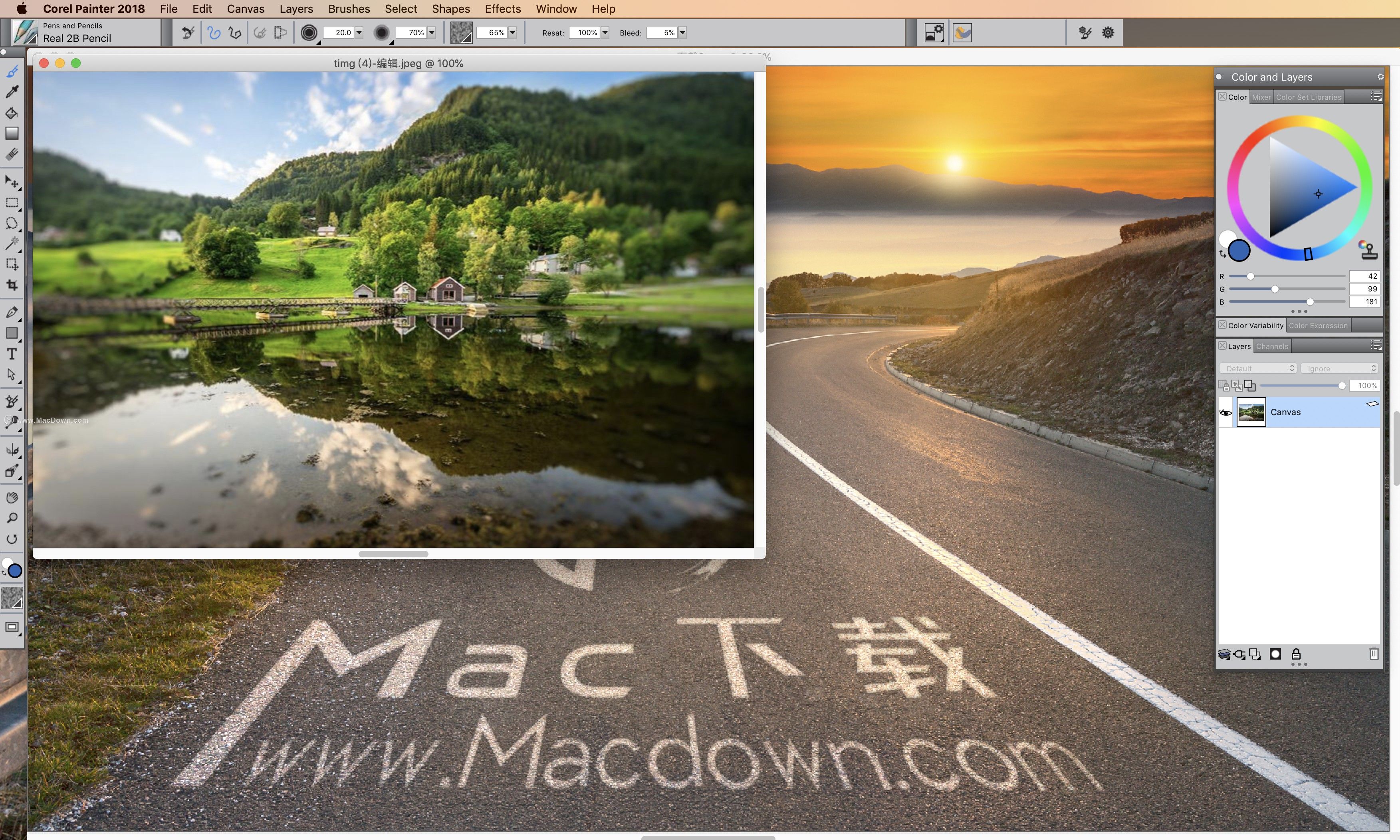
6、 2.5D 「厚实材质」笔刷
由于「材质绘图」能十分适合用于呈现栩栩如生的逼真效果,此功能一直深受概念艺术家和角色设计师喜爱;如今,PAInter 2018 更是将此功能的使用体验提升至全新境界。全新的 2.5D 「厚实材质」笔刷能套用栩栩如生的笔触,让您的画作跃然纸上。您的创作需要一个活灵活现的蜥蜴角色吗?材质绘图让您能绘制厚实而独特的鳞片,无比真实地呈现在观画者的眼前。如果您需要让皮肤显得更栩栩如生,可以利用「厚实材质」笔刷绘制巨大的毛细孔,并透过调整方向性光源和外表深度的方式加以强调。相关详细资讯,请参阅将深度新增至材质笔刷.
7、「选取区笔刷」工具与选取区笔刷
对许多数位艺术工作流程而言,选取区都至关紧要,因此 Corel PAInter 2018 提供您更多选择,用于隔离影像中的某个区域。试想,如果您能像套用笔刷笔触一般,轻松而精确地建立选取区,将能因此节省多少时间?全新的「选取区笔刷」工具就能让您实现这个愿望。当您套用笔触时,系统会显示色彩重叠,让您能轻松区别选取的区域和受保护的区域。您可以微调重叠效果,使其符合您工作文件的需求。 PAInter 2018 中提供了新的选取区笔刷类别,内有专门设计的全新变体,适合用于处理复杂的形状或影像区域。另外也提供选项,让您将任何图章式笔刷变体转换为选取区工具,让您在工作时能够享有更多的弹性。同时,您也能像是在使用笔刷作画一般地调整笔刷,并将其储存为自订选取区变体,以便再次使用。针对艺术家意见回馈,PAInter 2018 已就选取区进行一系列改进。
全新功能!
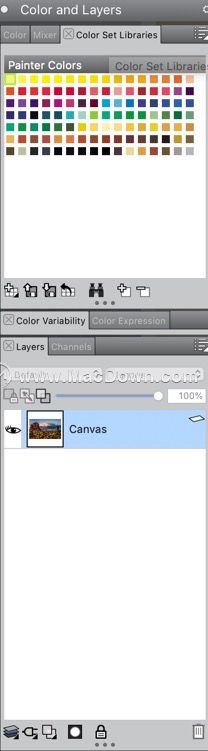
8、「Natural Media 笔刷」材料库
全新的 Natural-Media 笔刷材料库让艺术家能轻松将传统艺术转换为数位艺术。从铅笔、蜡笔到油画和压克力笔,此材料库提供众多模仿传统媒材的笔刷,让艺术家能快速而一步到位地存取和使用。如果您曾在现实世界中使用过某些传统媒材,那么也很有可能在 Natural-Media 笔刷材料库中找到其数位对应版本。
corel pAInter 2018 mac系统要求
支持OS X High Sierra(10.13):
在带有APFS的macOS 10.13上,画笔类别和画笔变体现在按字母顺序显示。
Corel PAInter安装程序包含一个内核扩展,内部音频驱动程序,受到macOS 10.13上新的安全内核扩展加载功能的影响,该功能要求只有用户批准的内核扩展才会加载到系统上。如果在安装结束时出现System Extension Blocked OS消息,请选择System Preferences> Security&Privacy,并允许Corel Corporation加载Audio Driver扩展。
corel pAInter 2018 mac更新日志
v18.1.0.651版本
修复:
1、任何使用Selection方法的画笔变体现在都可以按预期工作。
2、在使用选择(使用自定义选择画笔创建)中的常规画笔和使用自定义选择画笔绘画之间切换绘画时,您将不再遇到颜色叠加问题。
3、启用“拾取底层颜色”并使用“Sargent”类别中的变体绘制时,不再显示画笔工件。
4、在macOS上,Corel PAInter在您隐藏它并使用Dock显示它之后按预期工作。
5、通过在多个克隆文档中启用跟踪文件,您现在可以在活动克隆文档中禁用跟踪文件并按预期进行克隆。
6、在克隆源映像中进行选择后,活动克隆文档不再损坏,应用程序不再停止响应。
7、通过在多个克隆文档中启用跟踪文件,当您在活动克隆文档中禁用跟踪纸时,现在可以保持克隆源中的透明度。
8、删除嵌入式克隆源映像并选择其他模式后,Corel PAInter不再停止响应。
9、使用嵌入式克隆源打开文件时,“源”面板中的默认源类型是保存文档时选择的源类型。例如,如果在保存文件时选择“嵌入图像”作为源类型,则下次打开文件时,默认源类型将为“嵌入图像”。
10、现在,您可以在传统模式(即PAInter 2017及更早版本)中使用任何Drip或Liquid画笔,因此当图层上有内容时,画笔仅混合当前颜色。要在传统模式下使用画笔,请禁用属性栏上的“增强滴注”或“增强液体”复选框,并将画笔另存为新的画笔变体。
corel pAInter 2018 mac推荐理由
Corel PAInter 2018 Mac版是一款非常专业的数位艺术与绘画软件,功能十分强大,从定制画笔到自定义调色板一应俱全。macz.com为您提供corel pAInter 2018 mac的极致下载体验,有需要的朋友欢迎前来下载体验!